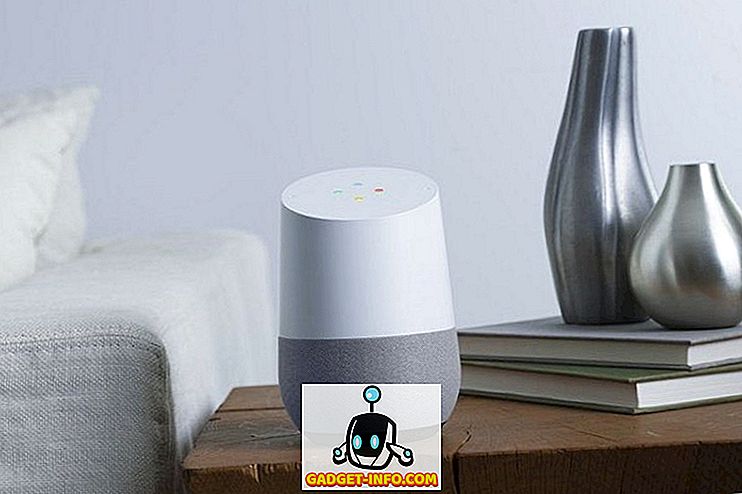Ako više volite koristiti tipkovnicu nego miš, u Excelu postoji način da promijenite visinu retka i širinu stupca pomoću tipkovnice; međutim, to nije jako intuitivno.
Da biste postavili visinu retka, pritisnite Alt da biste Excel stavili u način rada s prečicama. Vidjet ćete tipke prečaca na svakoj kartici vrpce.

Pritisnite “ H ” za označavanje da želite koristiti karticu Početak . Nove tipke prečaca prikazuju se na svakom alatu na kartici. Pritisnite “ O ” da biste naznačili da želite koristiti alat za formatiranje u grupi Ćelije .

Prikazuje se padajući izbornik s tipkama prečaca pored opcija. Pritisnite “ H ” za odabir opcije Row Height (Visina retka) u zaglavlju Cell Size u izborniku.
NAPOMENA: Za promjenu širine stupca, pritisnite “ W ” umjesto “ H ”.

Prikazuje se dijaloški okvir Visina retka . Unesite željenu visinu u okvir za uređivanje i pritisnite Enter .

Postoji još jedan način za promjenu visine retka. Odaberite bilo koju ćeliju u retku koju želite promijeniti i pritisnite Shift + razmaknica da biste odabrali cijeli redak.
- Pritisnite R da biste naznačili da želite promijeniti visinu retka. Excel prikazuje dijaloški okvir Visina retka .
- Upišite željenu vrijednost za visinu retka.
- Pritisnite Enter .

Pritisnite Shift + F10 za prikaz kontekstnog izbornika koji je isti izbornik koji vidite ako kliknete desnom tipkom miša na odabrani redak. Pritisnite “ R ” za odabir opcije visine retka.

Prikazuje se dijaloški okvir Visina retka . Unesite željenu visinu u okvir za uređivanje i pritisnite Enter .

Brz način da zapamtite ovo je korištenje sljedećeg kombiniranog ključa: ALT - O - R - E. Ne morate držati bilo koju tipku, samo pritisnite Alt, zatim pritisnite O, itd. Ne morate odabrati cijeli red ili bilo što drugo, tako da je to lijepo prečac.
Promjena širine stupca pomoću metode slična je promjeni visine retka. Da biste odabrali cijeli stupac, pritisnite Ctrl + razmaknicu . Zatim pritisnite Shift + F10 za pristup kontekstnom izborniku. Pritisnite “ C ” dva puta za odabir druge “ C ” naredbe na izborniku i pritisnite Enter .

Prikazuje se dijaloški okvir Width Column (Širina stupca ). Unesite željenu širinu stupca i pritisnite Enter .

Brzi prečac za širine stupaca je ALT - O - C - W. Time će se prilagoditi širina stupca za cijeli stupac, očito, budući da ne možete sami promijeniti jednu ćeliju.
Tipke prečaca koje se prikazuju pomoću tipke Alt na karticama i na alatima i opcijama omogućuju vam pristup mnogim opcijama pomoću tipkovnice. Uživati!